WordPress 5.4 a été publié plus tôt aujourd’hui, et il s’agit de la première version majeure de 2020.
Cette nouvelle version est dotée de nombreuses fonctionnalités, dont beaucoup sont mises en avant autour de l’éditeur de blocs WordPress. Cette version améliorera massivement la façon dont vous créez du contenu sur vos sites.
Dans cet article, nous allons partager ce qui est nouveau dans WordPress 5.4, et quelles sont les fonctionnalités que vous devriez essayer avant de mettre à jour vos sites.
WordPress 5.4 est une version majeure, et à moins que vous ne soyez sur un service d’hébergement WordPress géré, vous devrez lancer manuellement la mise à jour.
Importance : N’oubliez pas de créer une sauvegarde complète de WordPress avant de lancer la mise à jour.
Nouveaux éditeurs/éditrices de blocs améliorés dans WordPress 5.4
WordPress 5.4 se concentre sur l’amélioration de l’éditeur de contenu. Cela inclut de nouvelles fonctionnalités, des améliorations et de nouveaux blocs.
Commençons tout d’abord par les améliorations.
L’éditeur plein écran sera par défaut dans WordPress 5.4
WordPress 5.4 affiche l’éditeur de blocs en mode plein écran par défaut.
Cette modification sera perceptible sur les nouvelles installations de WordPress, ou si vous accédez à la zone d’administration de WordPress depuis un nouvel appareil, un nouveau navigateur, ou en mode incognito.
Si vous passez à la version vers WordPress 5.3 en utilisant le même navigateur et appareil que vous utilisez régulièrement, alors votre éditeur s’ouvrira avec le dernier mode que vous aviez activé.
Vous pouvez quitter le mode plein écran en cliquant sur les Réglages de l’éditeur et en décochant l’option » Mode plein écran « .
Mise à jour : Si vous souhaitez désactiver définitivement le mode plein écran, consultez notre tutoriel sur la désactivation de l’éditeur plein écran dans WordPress.
Nouveaux blocs dans WordPress 5.4
WordPress 5.4 apporte deux nouveaux blocs à utiliser lors de la rédaction de contenu.
1. Le bloc des Icônes Sociales
Comme son nom l’expéditeur l’indique, le bloc Icônes sociales vous permet d’ajouter des icônes de réseaux sociaux dans vos publications et vos pages.
Après cela, vous pouvez cliquer sur le bouton d’ajout et sélectionner un réseau social que vous souhaitez ajouter. Vous pouvez ensuite cliquer sur l’icône du réseau social et fournir le lien vers votre profil.
Le bloc Icônes sociales vous permet uniquement d’ajouter des icônes de réseaux sociaux avec des liens vers vos profils. Il n’ajoute pas de boutons de partage social. Pour cela, vous aurez toujours besoin d’une extension de réseau social avec des fonctionnalités de partage.
2. Le bloc des boutons
WordPress 5.4 introduit le bloc Buttons qui remplacera le bloc Button. Comme vous pouvez le deviner d’après le nom du nouveau bloc, il vous permet d’ajouter plusieurs boutons côte à côte.
Vous pouvez sélectionner les couleurs d’arrière-plan ou de dégradé pour chaque bouton et choisir parmi deux styles différents.
Blocs améliorés que vous devriez essayer dans WordPress 5.4
Plusieurs blocs dans WordPress 5.4 sont améliorés avec de nouvelles améliorations. Voici les principales modifications qui feront une grande différence dans votre expérience d’écriture.
Plus d’options de couleurs pour les blocs
WordPress 5.4 offre de nouvelles options de couleurs pour les blocs multiples. Cela vous permet de créer des mises en page plus engageantes pour vos publications et vos pages.
Auparavant, les utilisateurs/utilisatrices étaient uniquement en mesure de modifier la couleur de tout le texte d’un paragraphe. Avec WordPress 5.4, vous pouvez désormais modifier la couleur de n’importe quel texte à l’intérieur d’un bloc de paragraphe.
Vous pouvez également choisir les couleurs de texte et d’arrière-plan avec des dégradés pour le bloc de couverture, et vous pouvez même choisir les couleurs d’arrière-plan et de texte pour tous les blocs à l’intérieur d’un bloc de groupe.
Si vous utilisez régulièrement le bloc Colonnes, vous pouvez également utiliser des couleurs pour séparer les colonnes des paragraphes ordinaires.
Outil de sélectionné des blocs
Un nouveau bouton dans la barre d’outils vous permet de sélectionner facilement des blocs. Cet outil est très utile, en particulier lorsque des blocs sont imbriqués à l’intérieur d’un bloc de groupe.
Il vous suffit de cliquer sur l’outil de sélection et de placer votre souris sur le bloc que vous souhaitez sélectionner.
Glisser-déposer pour ajouter une image mise en avant
Sélectionné par l’éditeur de contenu, l’image mise en avant devait être sélectionnée manuellement pour être téléversée et définie. Cela ne correspondait pas à la fonction « glisser-déposer » de l’éditeur de contenu.
Désormais, avec WordPress 5.4, vous pouvez simplement glisser-déposer une image dans la section de l’image mise en avant.
Meilleure barre d’outils mobile pour l’éditeur de blocs
Auparavant, si vous deviez modifier un article de blog à l’aide d’un appareil mobile, alors vous avez peut-être remarqué la façon dont la barre d’outils des paramètres de bloc se déplaçait.
Cela rendait assez difficile l’utilisation de l’éditeur sur les appareils mobiles. WordPress 5.4 a corrigé ce problème avec une barre d’outils fixe en haut.
Sélectionner la taille des images dans le bloc de la galerie
Sélectionné, il n’était pas possible de sélectionner la taille des images dans le bloc de la galerie d’images. Désormais, vous pouvez sélectionner la taille des images directement dans les Réglages du bloc galerie.
Bloc des dernières publications amélioré
Auparavant, le bloc des derniers articles n’incluait pas les images mises en avant. Vous pouvez également choisir la taille et l’alignement de l’image mise en avant. Cela rend le bloc des derniers articles beaucoup plus attrayant et utile.
Vous pouvez désormais embarquer des vidéos TikTok dans WordPress
WordPress 5.4 inclut le support des points terminaison oEmbed pour les vidéos TikTok. Contenu embarqué : vous pouvez désormais ajouter des vidéos TikTok à vos publications et pages WordPress comme vous le feriez avec des vidéos YouTube.
Il suffit de coller l’URL de la vidéo et WordPress l’intégrera automatiquement.
Mise à jour des outils de Confidentialité dans WordPress 5.4
WordPress 5.4 apporte des améliorations aux outils de confidentialité intégrés. Les exportations de données personnelles incluent désormais les jetons de session, l’emplacement des évènements de la communauté et les métadonnées personnalisées de l’utilisateur.
L’exportation des données personnelles se fait désormais en deux fichiers : HTML et JSON. Le fichier HTML comprend une table des matières en haut pour faciliter la navigation.
Modifications pour les développeurs dans WordPress 5.4
WordPress 5.4 apporte plusieurs améliorations pour les développeurs/développeuses. Ces améliorations concernent principalement les développeurs de thèmes/développeurs de plugins.
De nouveaux crochets dans WordPress 5.4 permettent aux développeurs d’ajouter des champs personnalisés aux éléments du menu de navigation.(Détails)
Les développeurs/développeuses peuvent désormais ajouter des raccourcis clavier à l’éditeur de blocs.(Détails)
WordPress 5.4 modifie la sortie HTML pour le widget Calendrier. Il déplace les liens de navigation vers un élément HTML <nav> juste après l’élément <table> afin de commander un HTML valide.(#39763)
Une nouvelle fonction apply_shortcodes() est maintenant disponible comme alias de la fonction do_shortcode().(#37422)
Certaines classes de personnalisation inutilisées sont maintenant formellement obsolètes dans WordPress 5.4.(#42364)
Nous espérons que ce guide vous a aidé à découvrir les nouveautés de WordPress 5.4. Nous sommes ravis des nouvelles fonctionnalités et des améliorations apportées à l’éditeur de blocs, en particulier les options de couleur et le bloc de boutons.
Quelle est votre fonctionnalité préférée en WordPress 5.4 ? Faites-le nous savoir dans les commentaires ci-dessous.
Si vous avez aimé cet article, veuillez vous abonner à notre chaîne YouTube pour des tutoriels vidéo sur WordPress. Vous pouvez également nous trouver sur Twitter et Facebook.

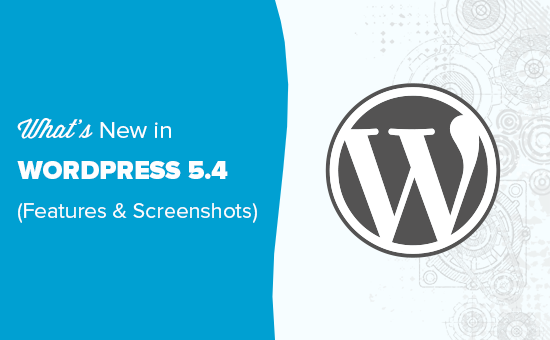
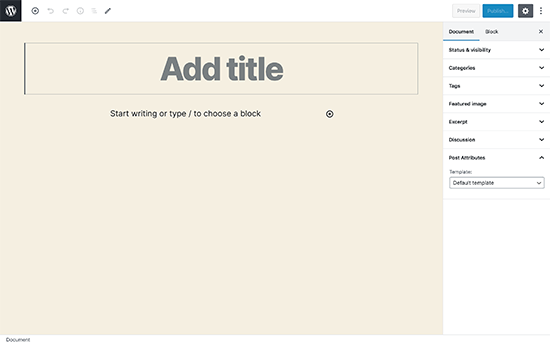
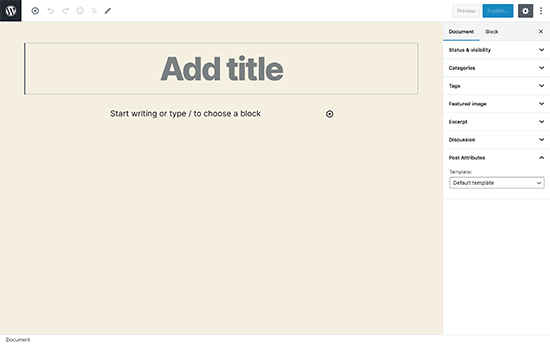
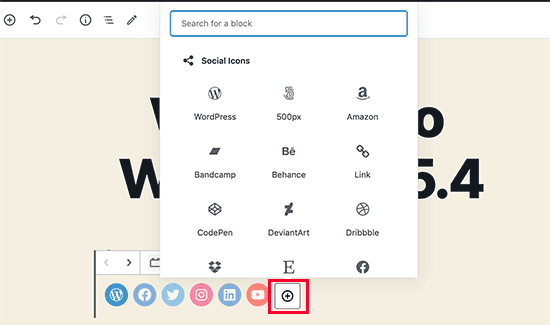
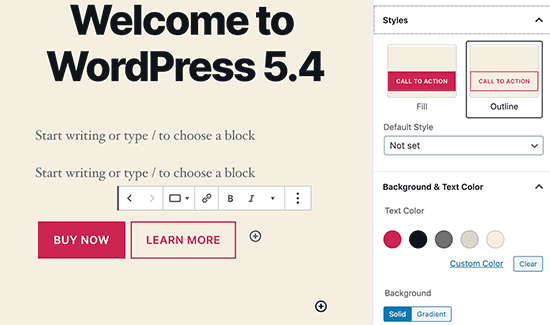
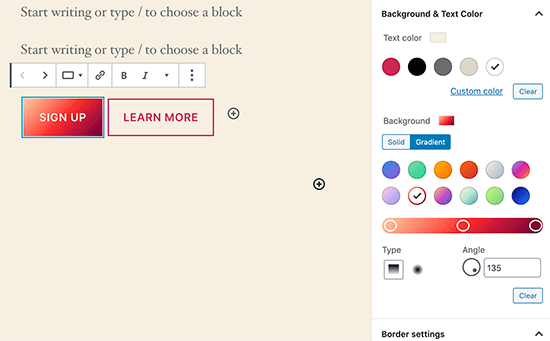
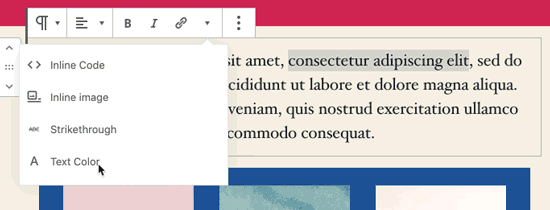
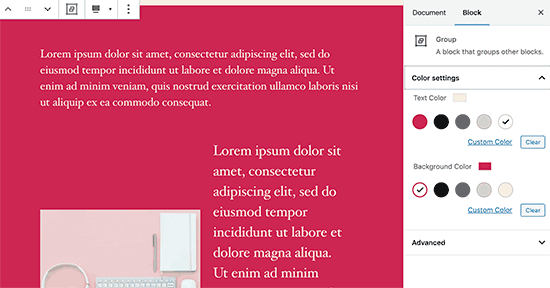
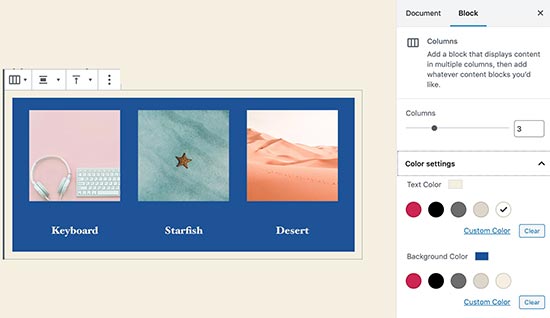
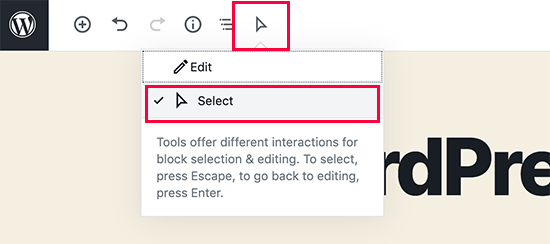
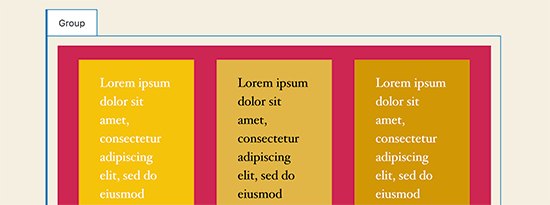
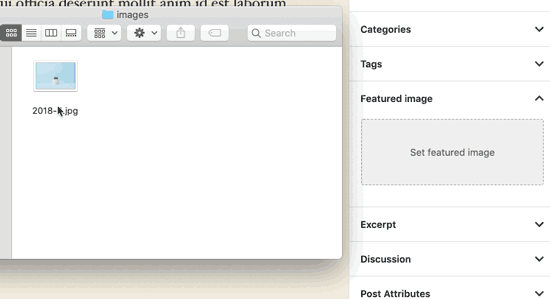
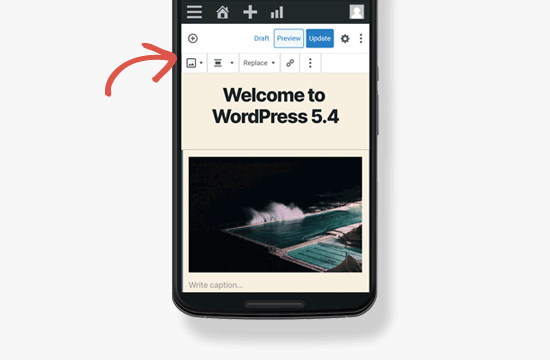
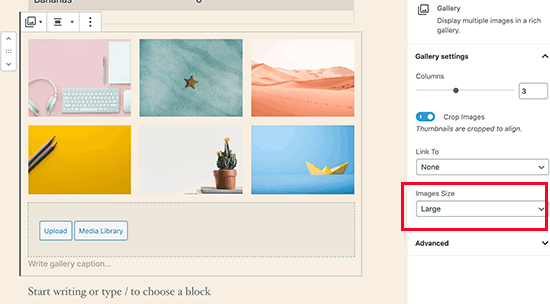
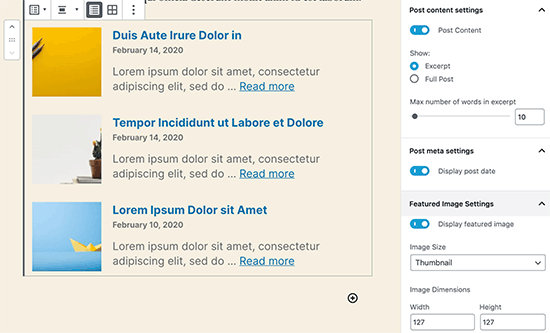
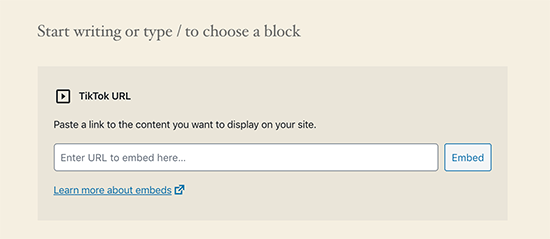
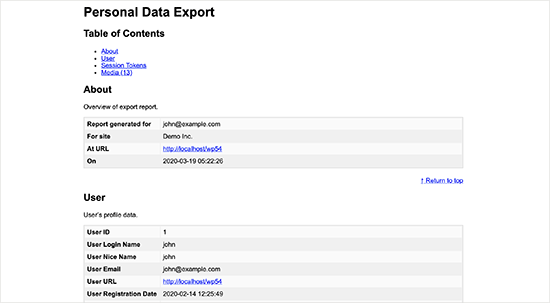




Syed Balkhi says
Hey WPBeginner readers,
Did you know you can win exciting prizes by commenting on WPBeginner?
Every month, our top blog commenters will win HUGE rewards, including premium WordPress plugin licenses and cash prizes.
You can get more details about the contest from here.
Start sharing your thoughts below to stand a chance to win!
Sunshiney says
If you looked closely, you’ll see that the love comes from people who are designers or inexperienced or who do not code at all. The dislike is from those who build custom themes from scratch.
Gabriel Cevales says
thanks WPBeginner-Team for sharing this article with us!
Your tipps are very helpful.
Yours
Gabriel
WPBeginner Support says
You’re welcome, glad you found our content helpful
Administrateur
T Mills says
Do we need to update to the new WordPress even though we’re using Divi theme for the site?
WPBeginner Support says
If you are concerned about if it is safe to update your site or not, we would recommend creating a staging site using our guide below and test the update on the staging site for safety:
https://www.wpbeginner.com/wp-tutorials/how-to-create-staging-environment-for-a-wordpress-site/
Administrateur
Louis says
so where’d the grab to move element go?
WPBeginner Support says
There should be a pencil icon at the top of your editor that you can click to change to the block selection tool
Administrateur
Jim O'Sullivan says
We work a lot with WordPress sites, including our own, and we just can’t get used to the new block editor. The first plugin I ever install on a fresh WordPress site is Classic Editor!
Is it just me, or did they change it too much too fast?
WPBeginner Support says
The goal of the block editor was to update WordPress’ interface to be more up to date similar to other platforms. It is difficult to say if something was changed too fast but that is a strength of WordPress that users are able to install the classic editor
Administrateur
karan4official says
Any improvements for the speed?
WPBeginner Support says
For speeding up WordPress, we would recommend taking a look at our guide on speeding up your site here:
https://www.wpbeginner.com/wordpress-performance-speed/
The plugins, hosting, themes, and content on your site would determine the speed of your site and WordPress itself is relatively optimized.
Administrateur
Michael says
Is it possible to open a new browser window when using the new Social Icons Block instead of navigating away from the current page? Thanks
WPBeginner Support says
Not by default at the moment but we will keep our eyes out for a method or update
Administrateur
Franklyn Fosu says
Kindly corect the grammar errors in this sub-heading.
(Improved Blocks Your Should Try in WordPress 5.4) should be « Improved Blocks *YOU* Should Try….. »
WPBeginner Support says
Thanks for letting us know about the typo, we’ll be sure to fix that
Administrateur
Franklyn Fosu says
I love the block editor.
WPBeginner Support says
Glad you’ve been enjoying the block editor
Administrateur
Toni Weidman says
It seems to me that those of us who prefer using Classic Editor are being ignored or weeded out. Is there anything for us in this new release?
WPBeginner Support says
The Classic editor is the previous editor for WordPress so there likely won’t be updates to it unless there is an update to the classic editor plugin. For those using the classic editor, the developer enhancements will indirectly assist and in the future, we hope you’ll give the block editor a chance
Administrateur
Sarah Böttger says
At first, I had my problems, too with the block editor and I kept the classic editor with the plugin. I switched to the block editor shortly afterwards and I just rebiult my site with it and in my opinion it is so much better. It has more option, why it takes time to learn how to use it. I can recommend it. I was looking for years for a plugin to make blocks like posts-its, now you can build that.
Aman says
What about images lazy load announcement in 5.4? Is that included in this release?
WPBeginner Support says
The lazy loading was pushed to a possible future release.
Administrateur
Somnath Jadhav says
I use page builders like Elementor, Divi etc.
How it will affect my life?
WPBeginner Support says
If you are using a different editor than the block editor you shouldn’t see much change unless there is an update to what you are using.
Administrateur
David says
Looks nice! I like both classic and block editor to be honest. Quick question: how necessary is it to backup databases before updating to 5.4? What plugin would you recommend?
Thanks in advance, love your website:)
David
WPBeginner Support says
It depends on your site, we would always recommend creating a backup for safety following up update guide here:
https://www.wpbeginner.com/beginners-guide/ultimate-guide-to-upgrade-wordpress-for-beginners-infograph/
Administrateur
Pragati kumar sheel says
That’s a significant move. Although I don’t use it frequently but I like the changes. Among all of them « More Color Options for Blocks » was much needed. Bang we got it now.
WPBeginner Support says
Glad you like the update
Administrateur
Ogbonnia Victor says
I’m afraid of updating the new version cause I saw a warning that I should try and back up the files on my site but I don’t know how to back it up. Is there any alternative?
WPBeginner Support says
For an alternative, you could test the update using a staging site, we have a guide on how to create one here: https://www.wpbeginner.com/wp-tutorials/how-to-create-staging-environment-for-a-wordpress-site/
Administrateur
Bhoye jyoti says
I want to updates new version 5.4. so guide me please.
WPBeginner Support says
For how to update your site, you would want to take a look at our guide here: https://www.wpbeginner.com/beginners-guide/ultimate-guide-to-upgrade-wordpress-for-beginners-infograph/
Administrateur
zig says
not bad at all. I think WP is moving the right direction despite the recent hate that they got for the block editor
WPBeginner Support says
Glad you like the changes planned for 5.4
Administrateur
Rob says
None of this interests me, first thing I do is install classic editor on every website!
WPBeginner Support says
We hope you give the block editor another chance in the future as it gains new tools
Administrateur
Joseph Quinn says
The block editor can take some time getting used to but it’s worth the effort. With blocks you can speed up development especially if have global content. You can save formatted blocks to use everywhere on your site and when you update one they all update saving you valuable time from editing every instance.
Ron Cunningham says
Very helpful guide. Thanks a lot.
WPBeginner Support says
You’re welcome, glad our guide was helpful
Administrateur
prabhuling says
Hey, how can I update to this version without disturbing my website?
WPBeginner Support says
You can test updating to the new version using a staging site by following our guide here: https://www.wpbeginner.com/wp-tutorials/how-to-create-staging-environment-for-a-wordpress-site/
Administrateur